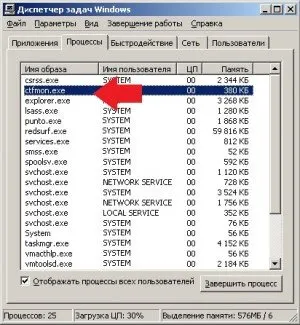
Caracteristici funcționale
Un astfel de proces de sistem în Windows ca ctfmon.exe este un program special care:
Adică, nu este altceva decât un senzor de control asupra introducerii alternative de date de către utilizator și un panou de limbă. Cu toate acestea, prezența ctfmon.exe în managerul de activități poate fi, de asemenea, un indicator că computerul este infectat. S-a observat că viruși precum Trojan Satiloler, W32 Snow, UltraKeylogger și alții pot fi deghizați ca ei.
Cum să le detectăm prezența? Doar căutați ctfmon.exe pe computer. Fișierul de sistem este întotdeauna localizat în folderul C:WindowsSystem32.
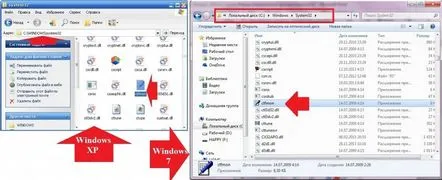
Prin urmare, dacă cTFmon.exe nu se află pe hard disk, ci în altă parte în afara directorului System32, puteți fi sigur că este un virus. Îl scoatem - iar capetele în apă. Facem același lucru cu fișierul cFTmon.exe.
Ștergerea unui proces de sistem: argumente pro și contra
Merită îndepărtatctfmon.exe? Ca răspuns la această întrebare, dezvoltatorii Windows și Office XP spun cu încredere că este imposibil să scapi de el în orice caz. Ca argument, totuși, ei sugerează că, ca urmare a unui eșec în funcționarea sa, pot apărea probleme cu Microsoft Office. În plus, ar trebui să fie de așteptat probleme cu panoul de limbă. Pur și simplu va dispărea sau, în cel mai bun caz, va înceta comutarea automată.
Perspectiva nu este roz, nu ești de acord? Dar atunci cum să ocoliți încetinirile computerului și blocările programului la pornirea procesului de sistem ctfmon.exe? În acest caz, îl puteți elimina de la încărcarea automată în sistem.
Dezactivează ctfmon
Excluderea procesului ctfmon.exe din lista de procese încărcate automat pe computer nu este atât de ușoară pe cât pare la prima vedere. Da, mai întâi trebuie să-l dezactivați în Office 2003 și în sistem și numai după aceea să îl eliminați din lista de programe încărcate automat, altfel rezultatul va fi zero.
Închiderea Office 2003 și Windows
În acest caz, programul de instalare standard pentru Windows vă va ajuta să scăpați de ctfmon. Îl găsim în felul următor: deschideți meniul Start, selectați Panou de control, apoi deschideți Adăugare sau eliminare programe. În continuare, găsim pachetul programului Microsoft Office, facem clic pe el cu mouse-ul și apoi selectăm elementul „Schimbare”. După aceea, în noua fereastră, bifați opțiunea „Adăugați sau eliminați...” și faceți clic pe „Următorul”:
Următorul pas este să selectați setările avansate ale aplicației, apăsați „Next” și mergeți la secțiunea „Informații generale”. În ea, găsim valoarea „Intrare alternativă utilizator” și facem clic pe ea cu butonul din dreapta al mouse-ului. În lista care apare, selectați opțiunea „Componentăindisponibil” și faceți clic pe „Actualizare”:
Închideți fereastra și continuați să dezactivați ctfmon în Windows. În acest caz, procedăm după cum urmează:
Eliminare din autorun
Apăsați +R pentru a deschide utilitarul „Run”, opriți sarcina msconfig.exe pentru acesta și apăsați OK:
Intrați în secțiunea „Autoboot”, debifați ctfmon și faceți clic pe „Aplicați”:
Asta e tot! Odată cu o nouă pornire a computerului, procesul ctfmon se va opri automat din încărcare.
